설치된 하모니카 OS를 윈도우, 맥, 리눅스 등에서 원격으로 사용하려면 다음과 같이 설정합니다.
설치된 하모니카 OS 에서 설정
1) 방화벽 규칙 추가
하모니카 OS는 기본으로 방화벽이 활성화 된 상태이기 때문에 다음과 같이 원격 데스크톱 접속을 위한 방화벽 규칙을 추가합니다.
터미널(CTRL+ALT+T) 을 열고 다음과 같이 실행하세요
sudo ufw allow 3389/tcp
2) 사용자 계정 로그아웃
원격 접속 사용자가 시스템을 사용하기 위해 현재 사용자 계정을 로그아웃 합니다.
다음과 같이 단축키 CTRL + ALT + DEL 키 또는 프로그램 메뉴, 패널 사람모양 아이콘 등의 방법으로 로그아웃 할 수 있습니다.
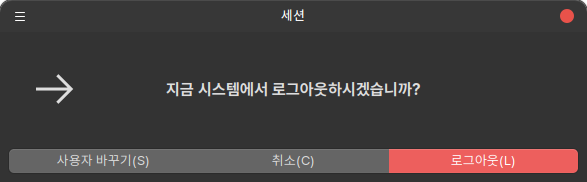
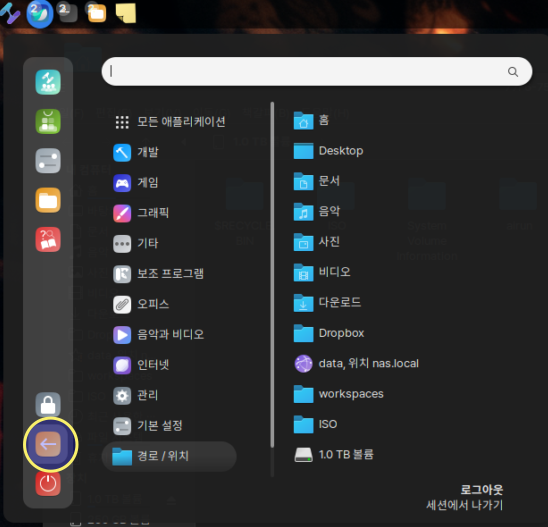
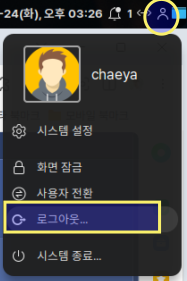
윈도우, 맥, 리눅스 등의 컴퓨터에서 원격 데스크톱 접속 프로그램으로 접속
윈도우의 경우 시작메뉴 > 원격 데스크톱 연결 을 이용해서 설치된 하모니카 OS의 IP 주소와 사용자 계정을 이용해서 접속할 수 있습니다.
접속 과정에서 인증관련 확인창이 뜨면 허용으로 선택해주세요.
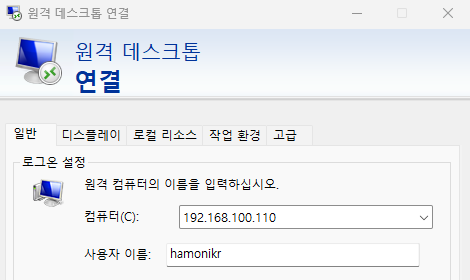
접속되면 다음과 같이 로그인 된 하모니카 OS가 보입니다.
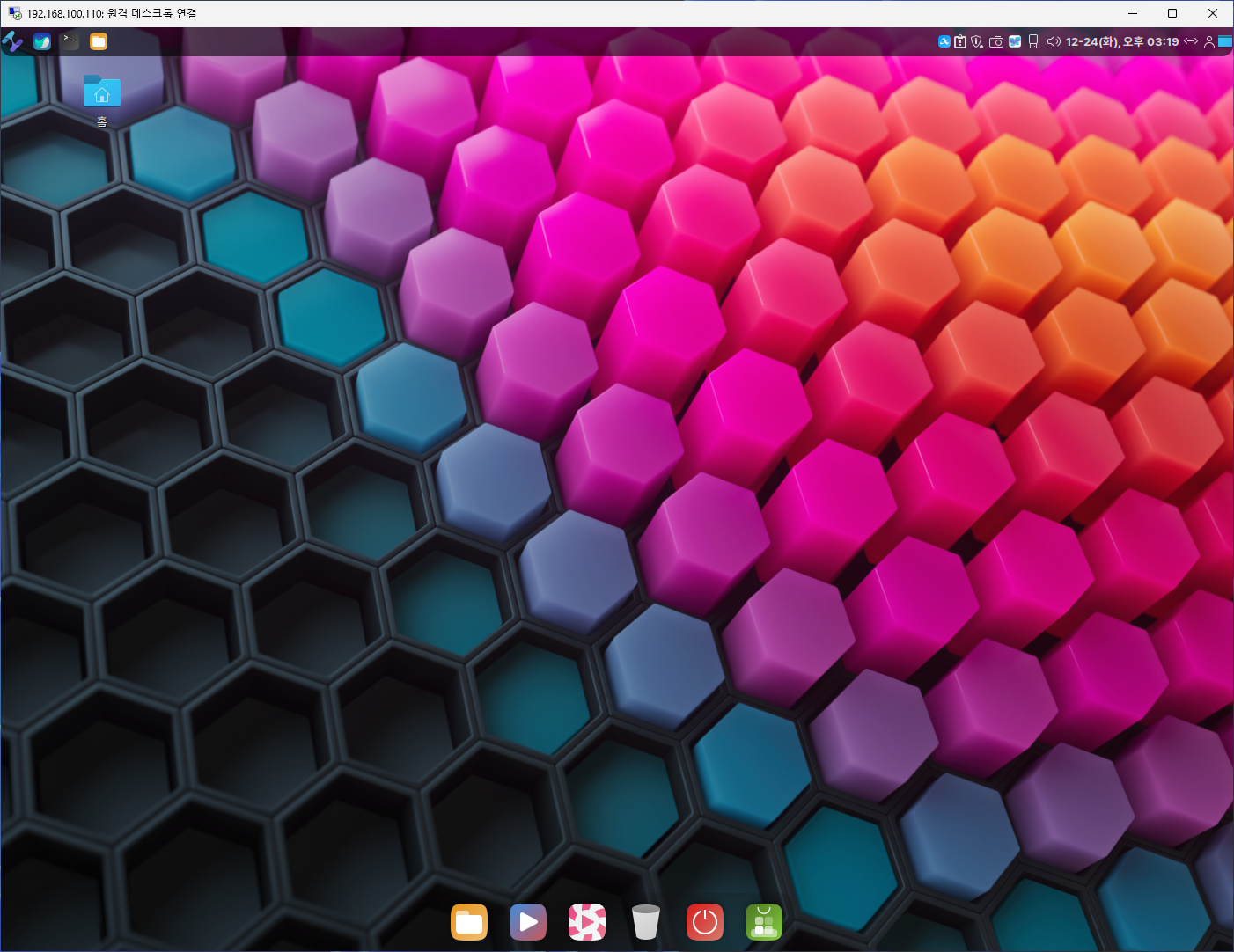
리눅스의 경우 remmina 프로그램을 이용하면 원격 데스크톱을 쉽게 접속할 수 있습니다.
이미지와 같이 해상도 부분을 원하는 크기로 미리 정의하면 원격 데스크톱 사용이 편합니다.
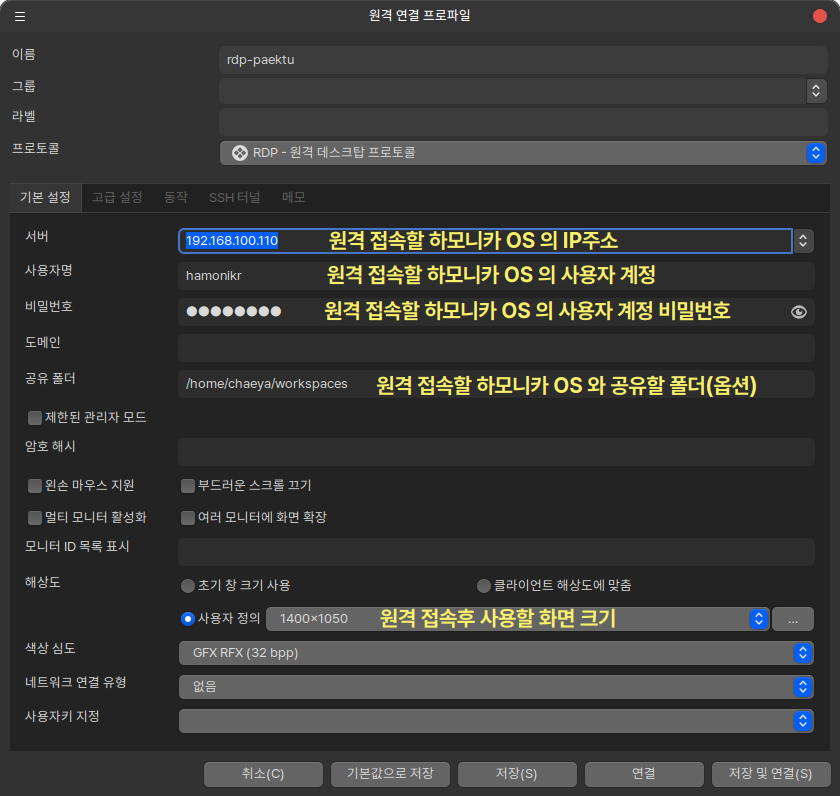

 터치패드 인디케이터(Touchpad Indicator)
터치패드 인디케이터(Touchpad Indicator)
 퀵런처 albert 업데이트
퀵런처 albert 업데이트














